[노션 사용법] 인스타그램 노션으로 클립 저장하는 방법

노션을 기록장이나 메모장으로 사용중이라면 인스타그램에서 원하는 정보나 사진 영상 등을 발견했을때 노션에 저장해서 정리하고 싶은 욕망이 솓구칠 텐데 그럴 때 사용하기 좋은 인스타그램 포스팅 노션에 클립하는 방법을 안내합니다.
노션 인스타그램 포스팅 클립 저장하기
두가지 방법이 있는 데
두가지 방법 모두 불편한 점이 하나씩 있어서, 원하는 방식으로 노션에 클립하면 된다.
혹시 노션 메모장을 찾고 있다면 아래 링크 참조
[노션 메모 템플릿] 일단적기 메모법 03. 메모법 체계 메모장 프로젝트 할일목록 (템플릿 공유)
노션 메모 템플릿인 [일단적기] 메모장의 업그레이드 버전 소개글 시리즈입니다. 노션 메모장 템플릿 공유 [일단 적기] 메모장 홈 (메모장 + 프로젝트 + 할일목록) | Built with Notion 버튼모음 copper-ma
branding-space.tistory.com
1. 인스타그램 공유 버튼으로 노션 클립하기
먼저 인스타그램에 있는 공유 버튼을 활용하는 방법
장점
속성에 포스팅 url을 바로 넣어줌
단점
노션 포스트의 멘션이 전체가 노션 페이지 제목으로 잡히기 때문에 추가 편집 필요
방법은 아래와 같다
우선 저장하고 싶은 인스타 게시물을 열고
하단의 종이비행기 버튼 탭
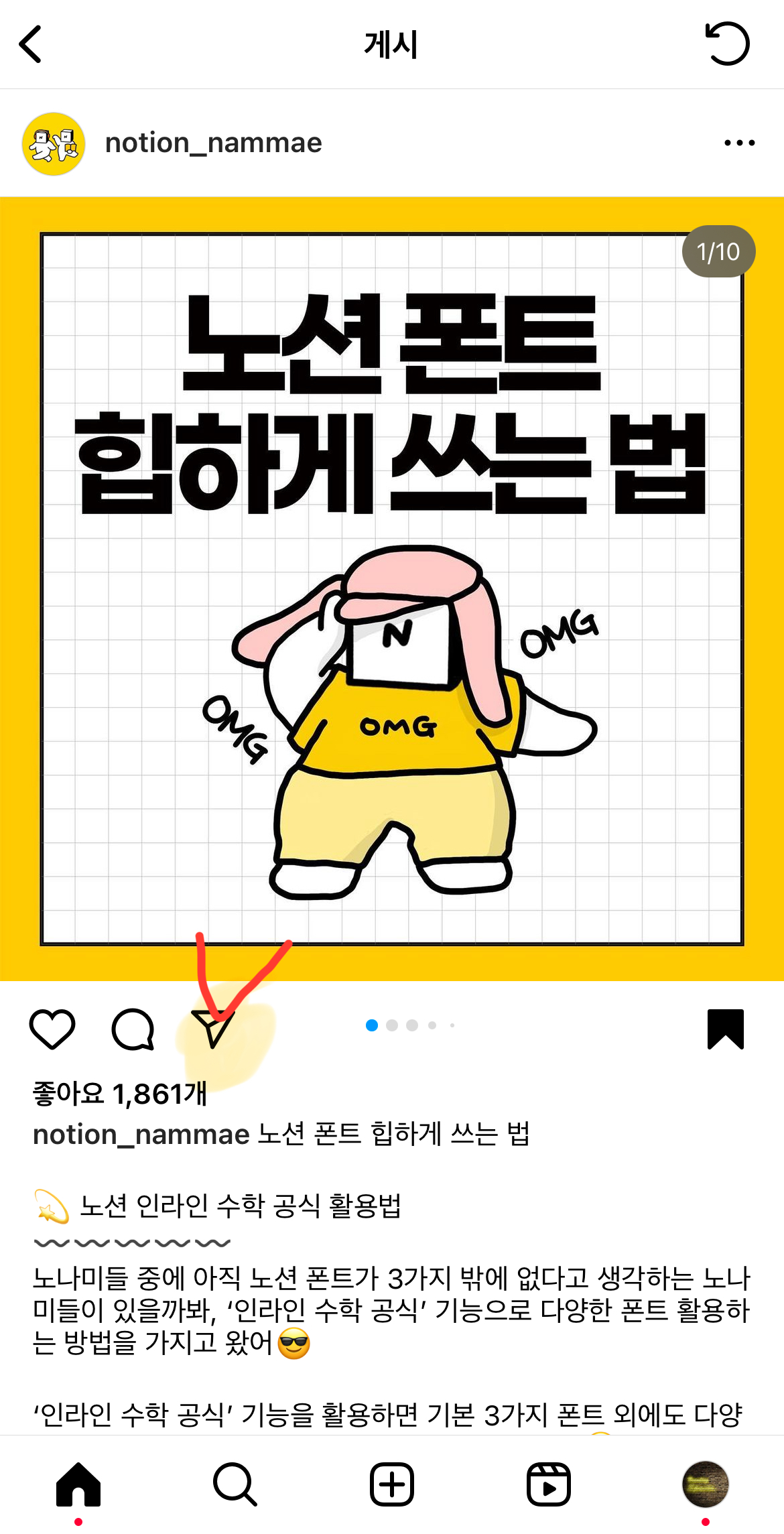
그 다음 하단 공유 대상 탭
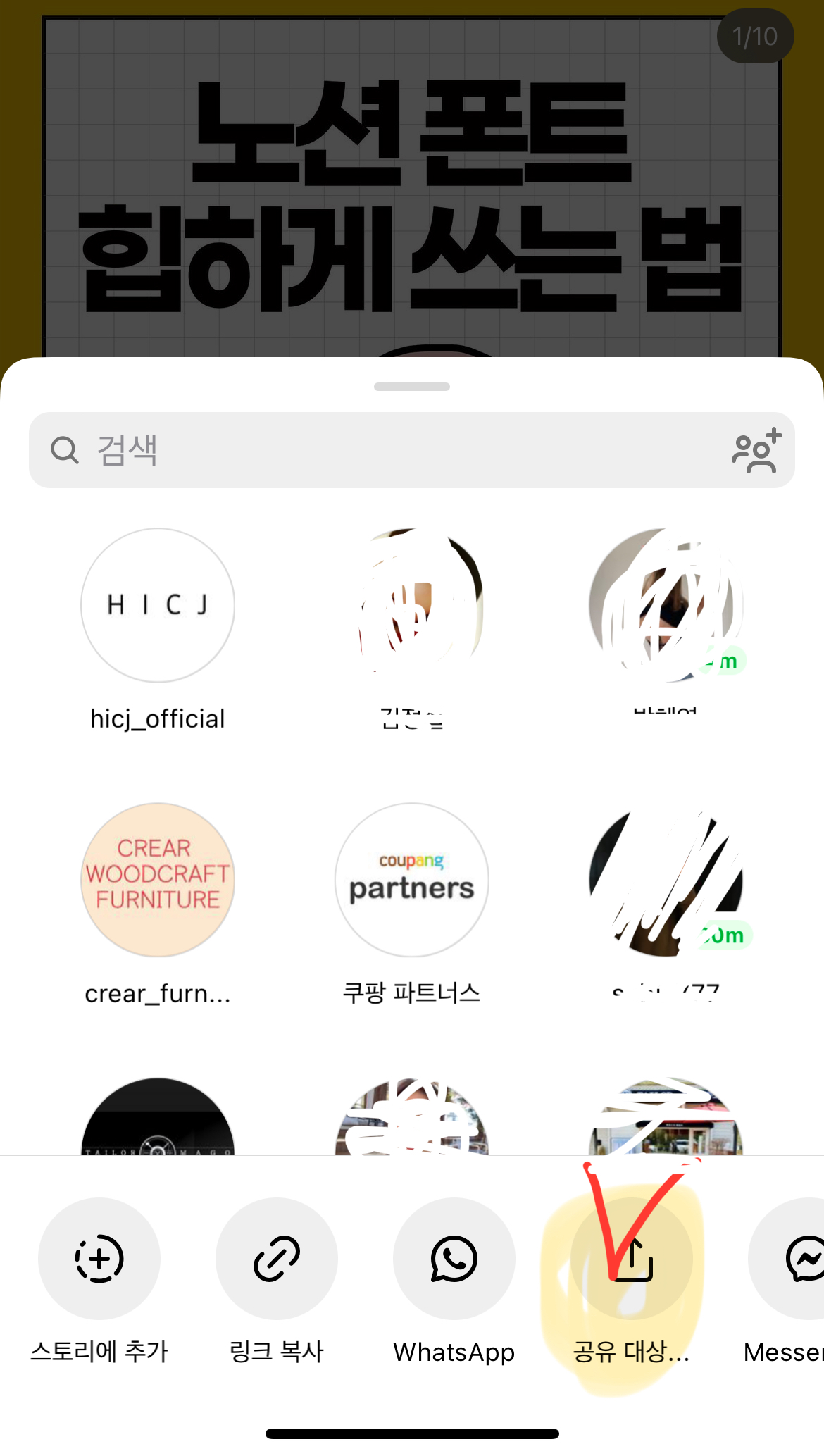
그 후에 노션 아이콘탭
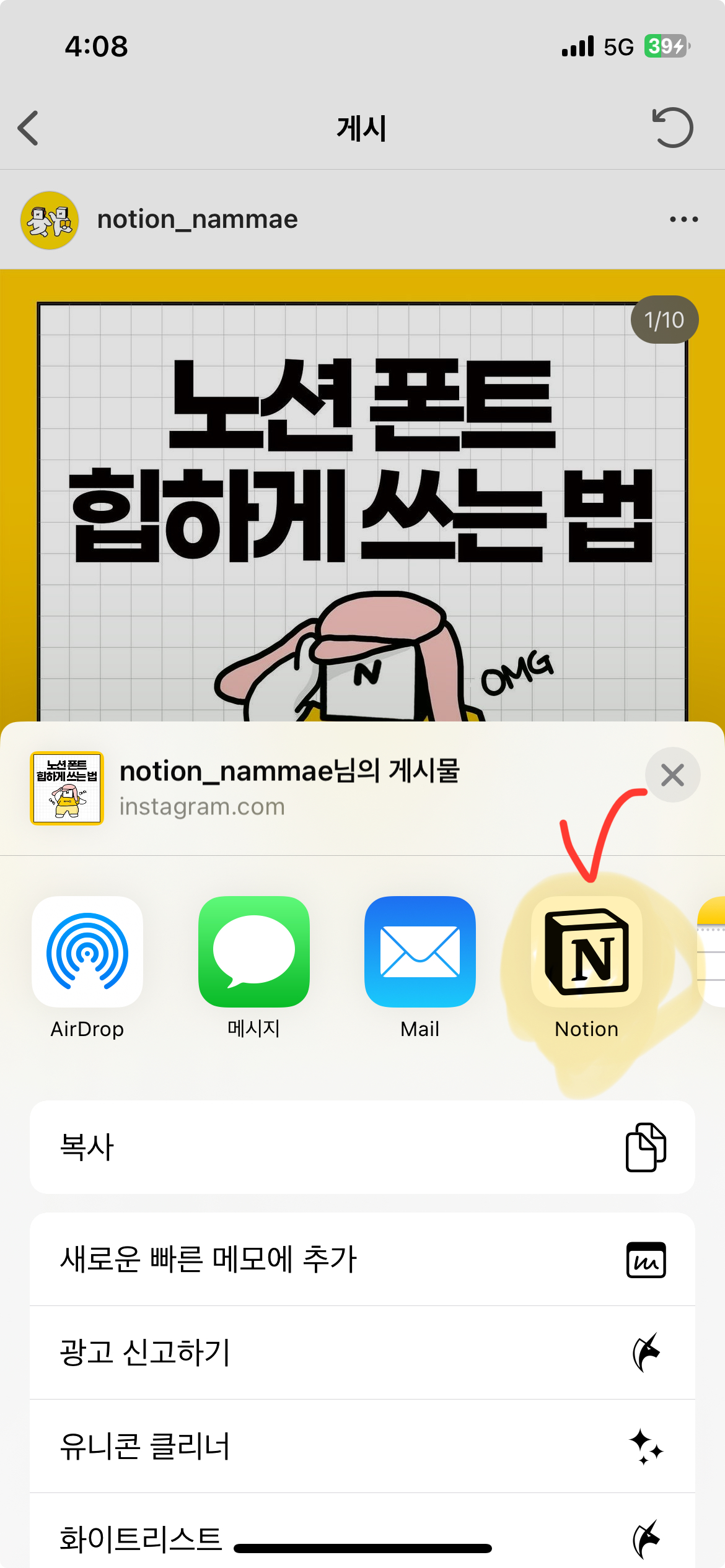
그후에 저장하고 싶은 워크 스페이스 및 페이지 선택 후 저장
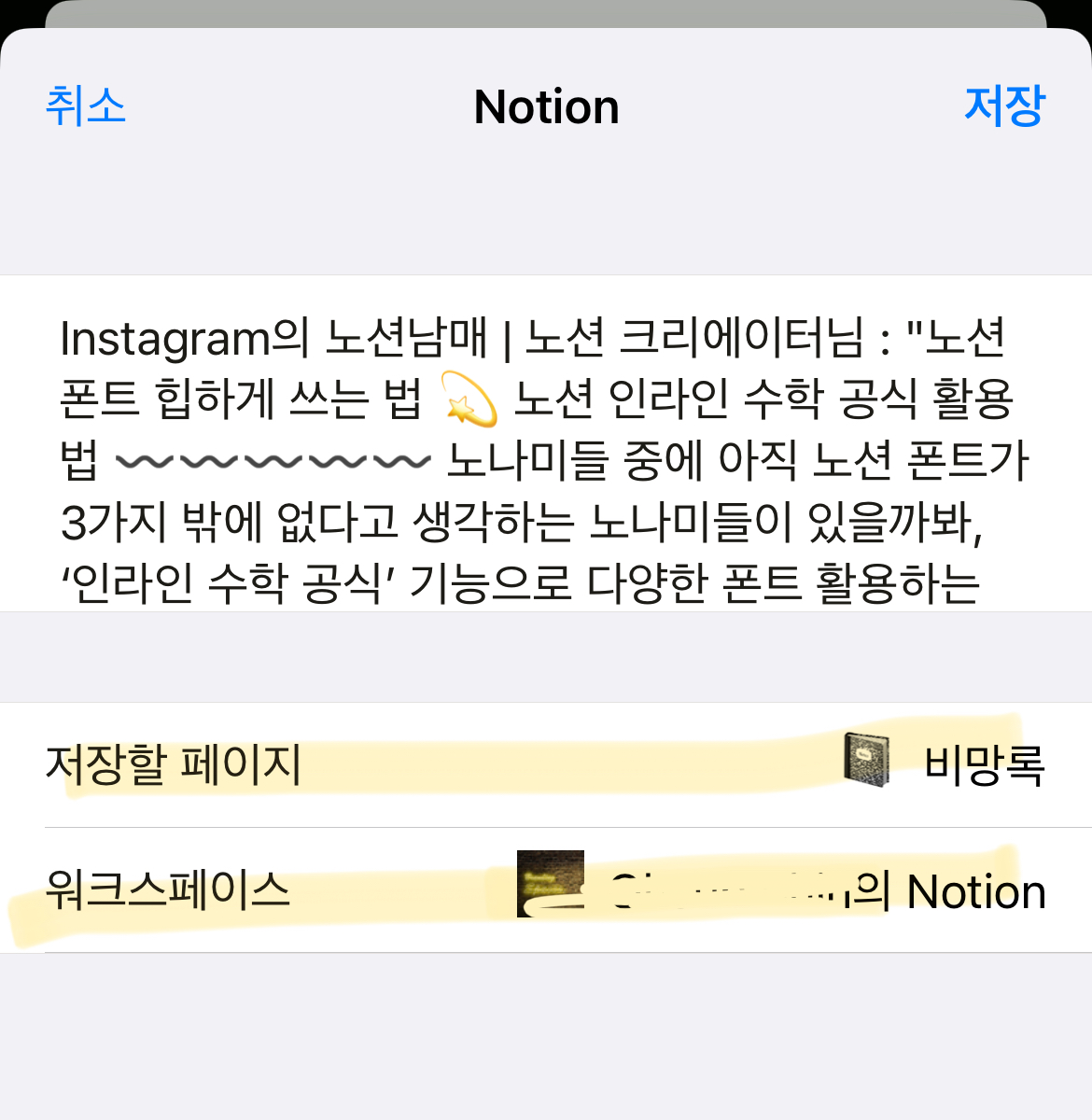
상단에 내려오는 배너 탭
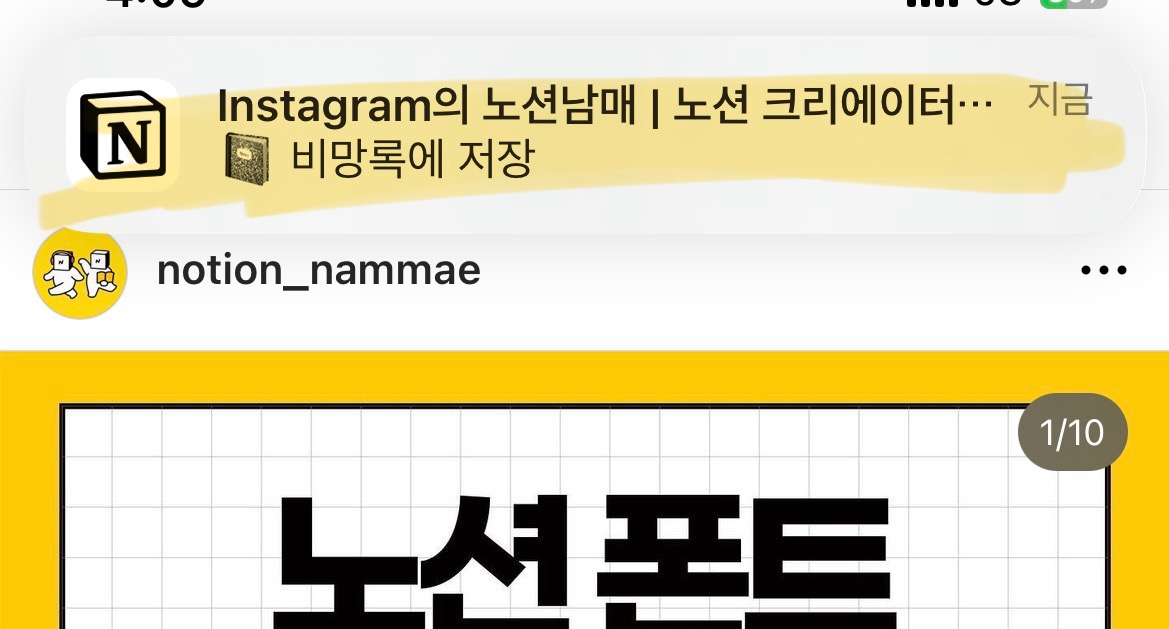
열린 노션 페이지에서 제목 부분을 오리기
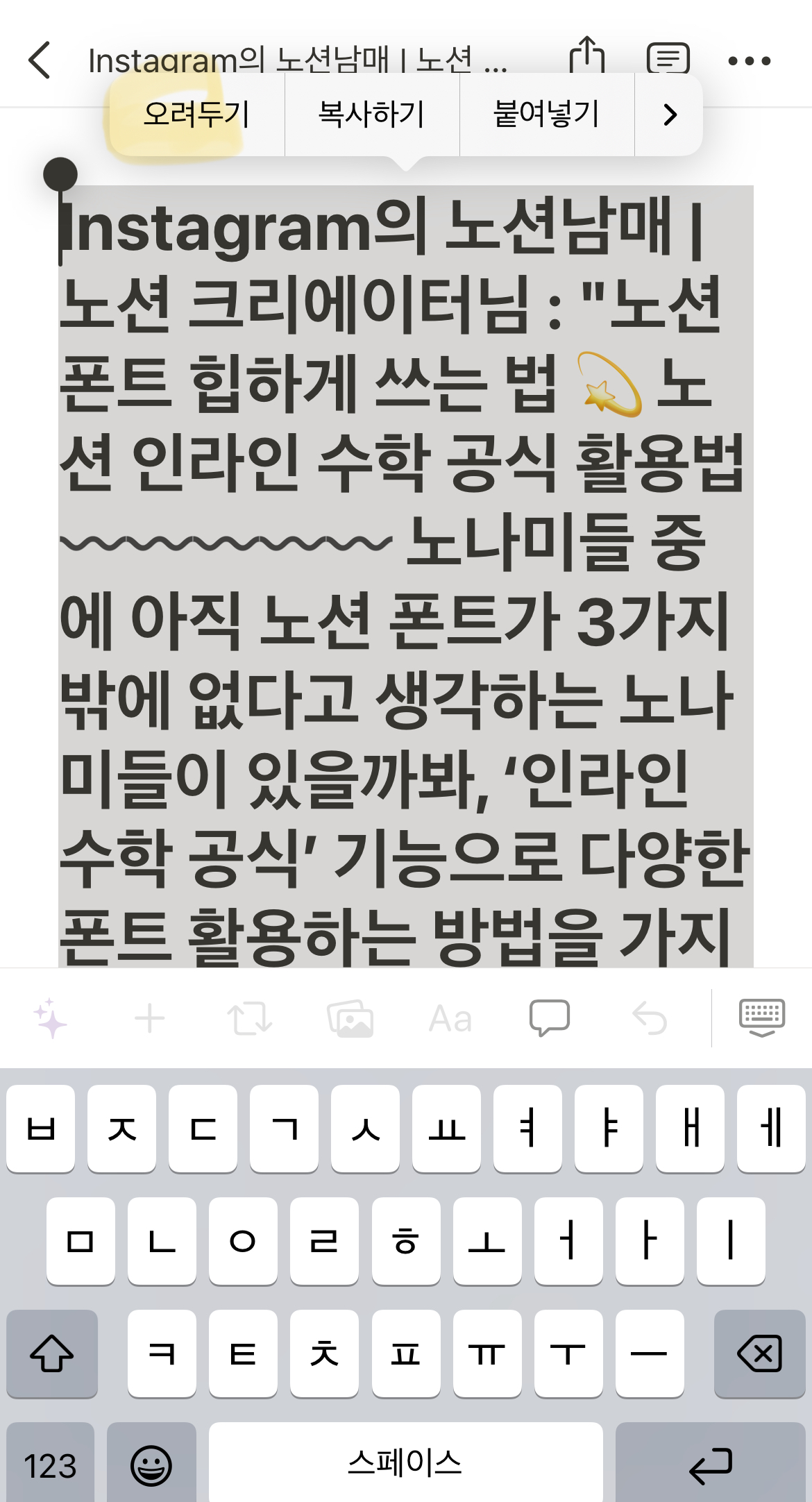
하단 페이지 내용에 해당 내용 추가
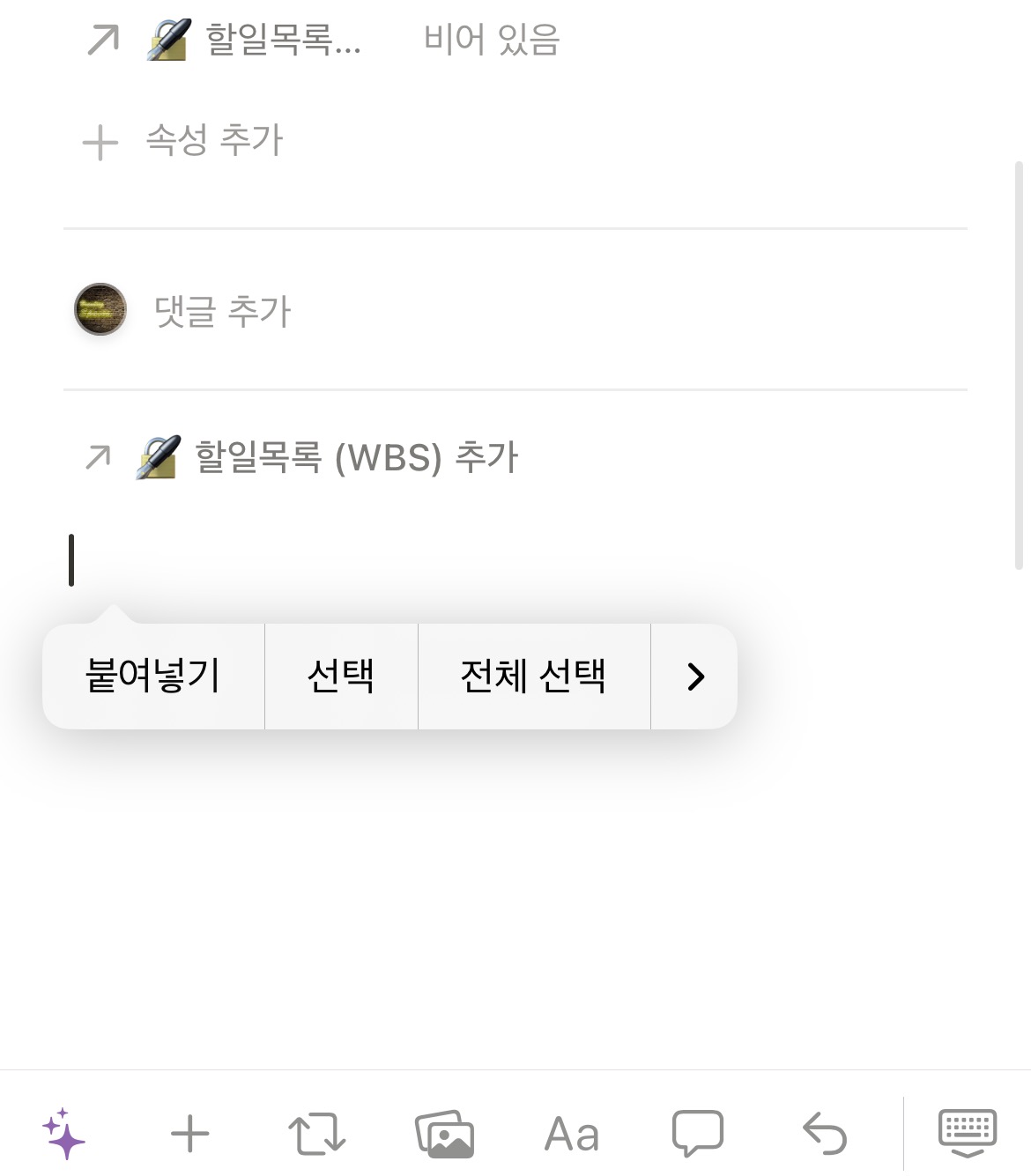
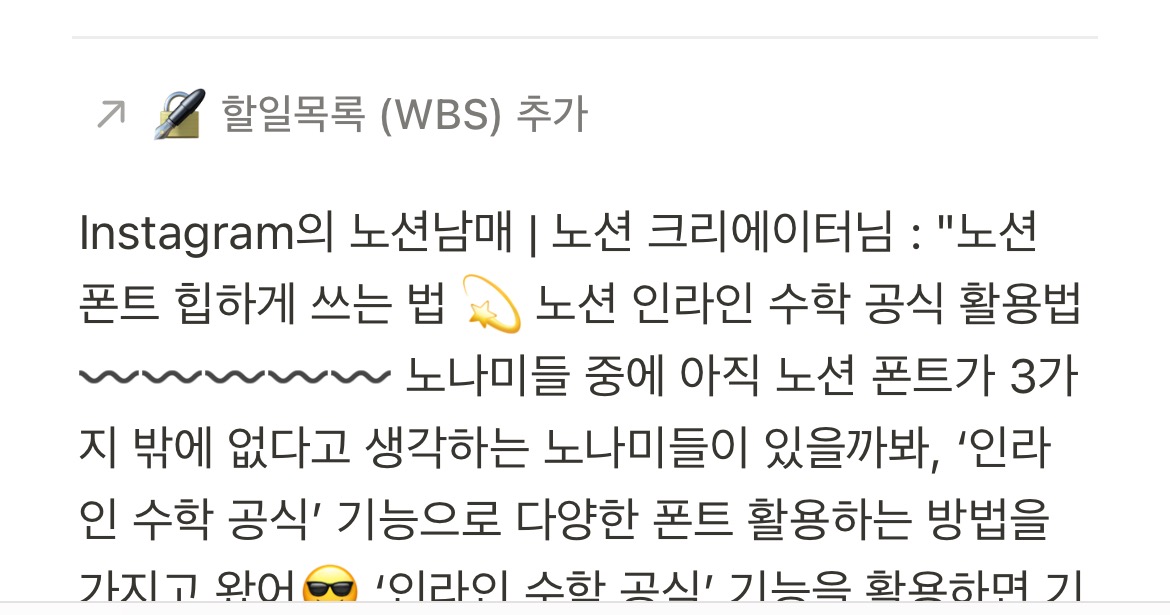
이후 제목 수정을 해주면 끝
이렇게 되면 속성에 해당 인스타그램 게시물 포스트의 주소가 기입된다.
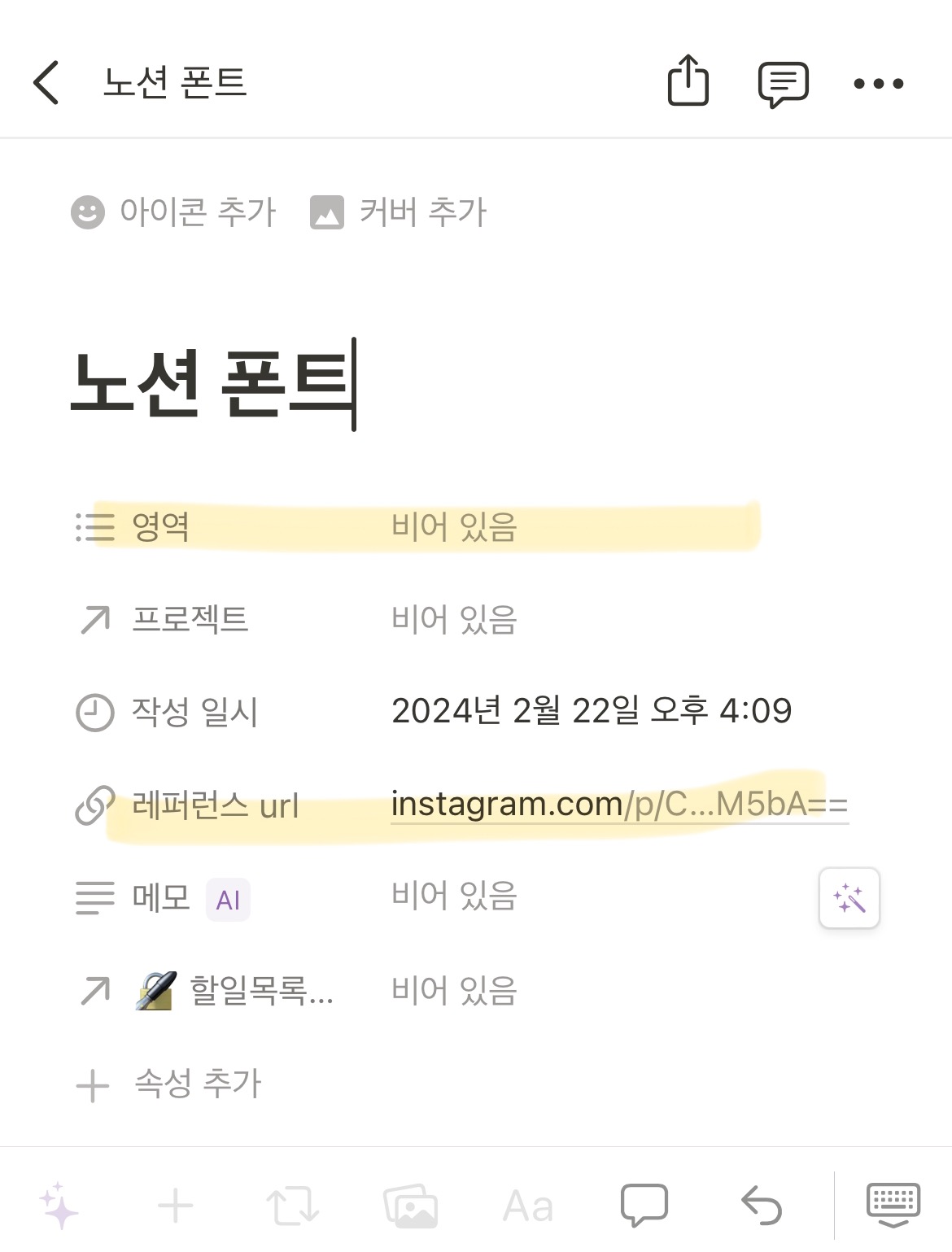
위의 방법은 이래저래 할게 많아서 불편하고
무엇보다 위의 과정은 아이폰 기준인데 제목에 모든 텍스트 내용을 가져다 박아서 보기가 불편하다.
그나마 안드로이드(갤럭시 기준) 는 제목 내용을 바로 수정 가능 (비어진 상태로)
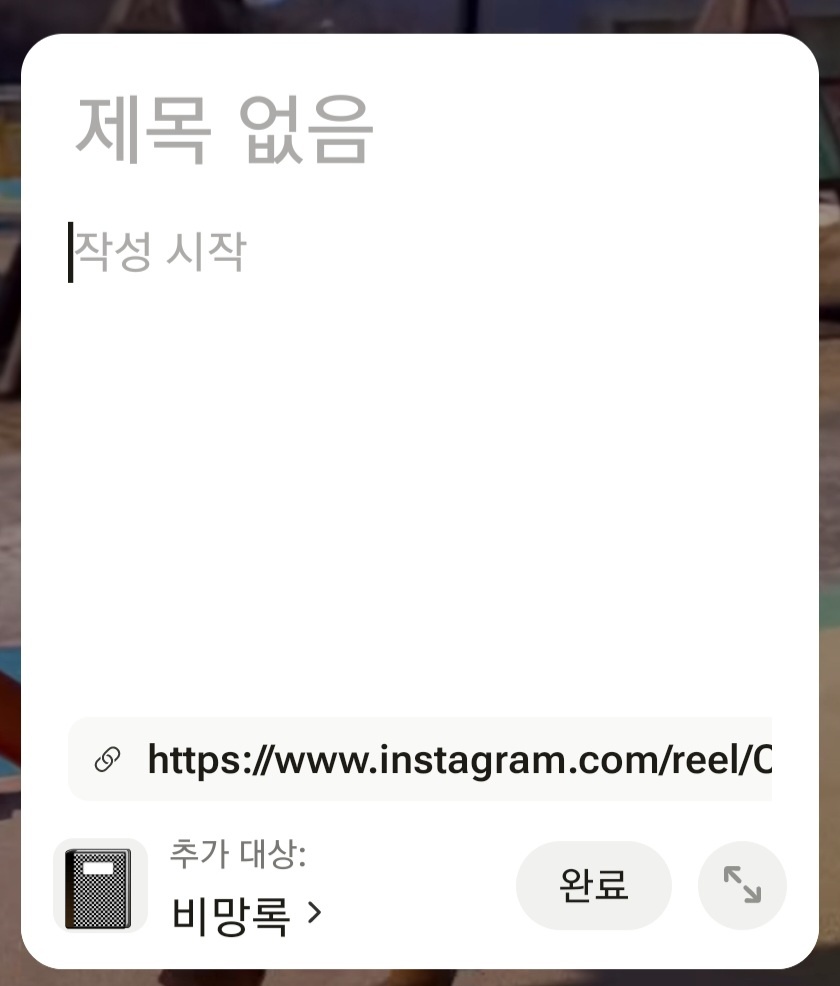
2. 인스타그램 포스트 주소 복사하여 임베드로 넣기
두번째 방법은 포스팅 URL을 복사해서 노션 페이지 생성하여 넣기
장점
지저분 하지 않음 임베드로 넣어서 노션 페이지에서 포스팅 내용 바로 확인 가능
단점
페이지 만들고 붙여넣고 좀 불편
방법은 아래와 같음
먼저 인스타그램 포스팅에서 공유 모듈 불러와서 복사 탭
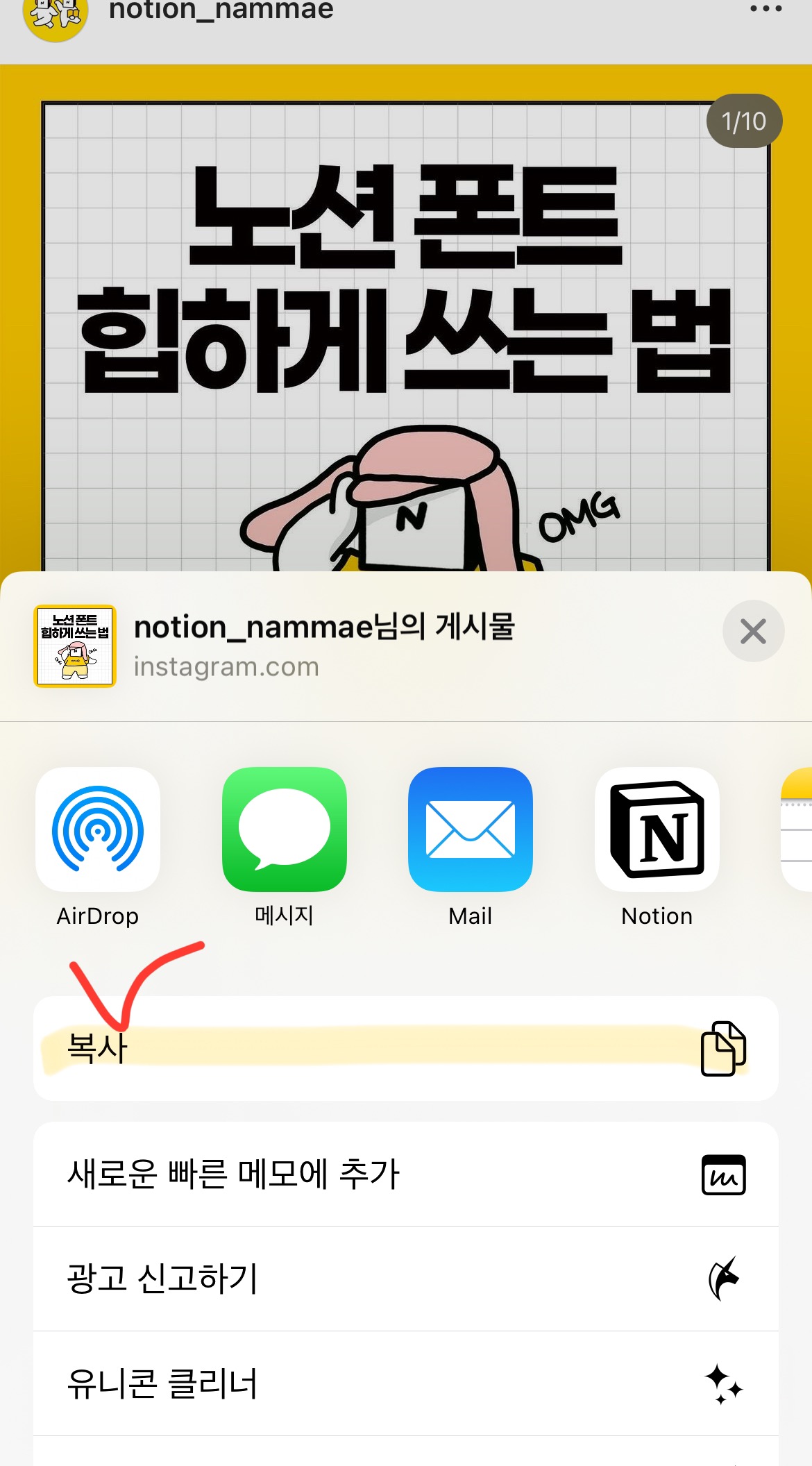
노션에서 원하는 곳에 페이지 새로 만들기
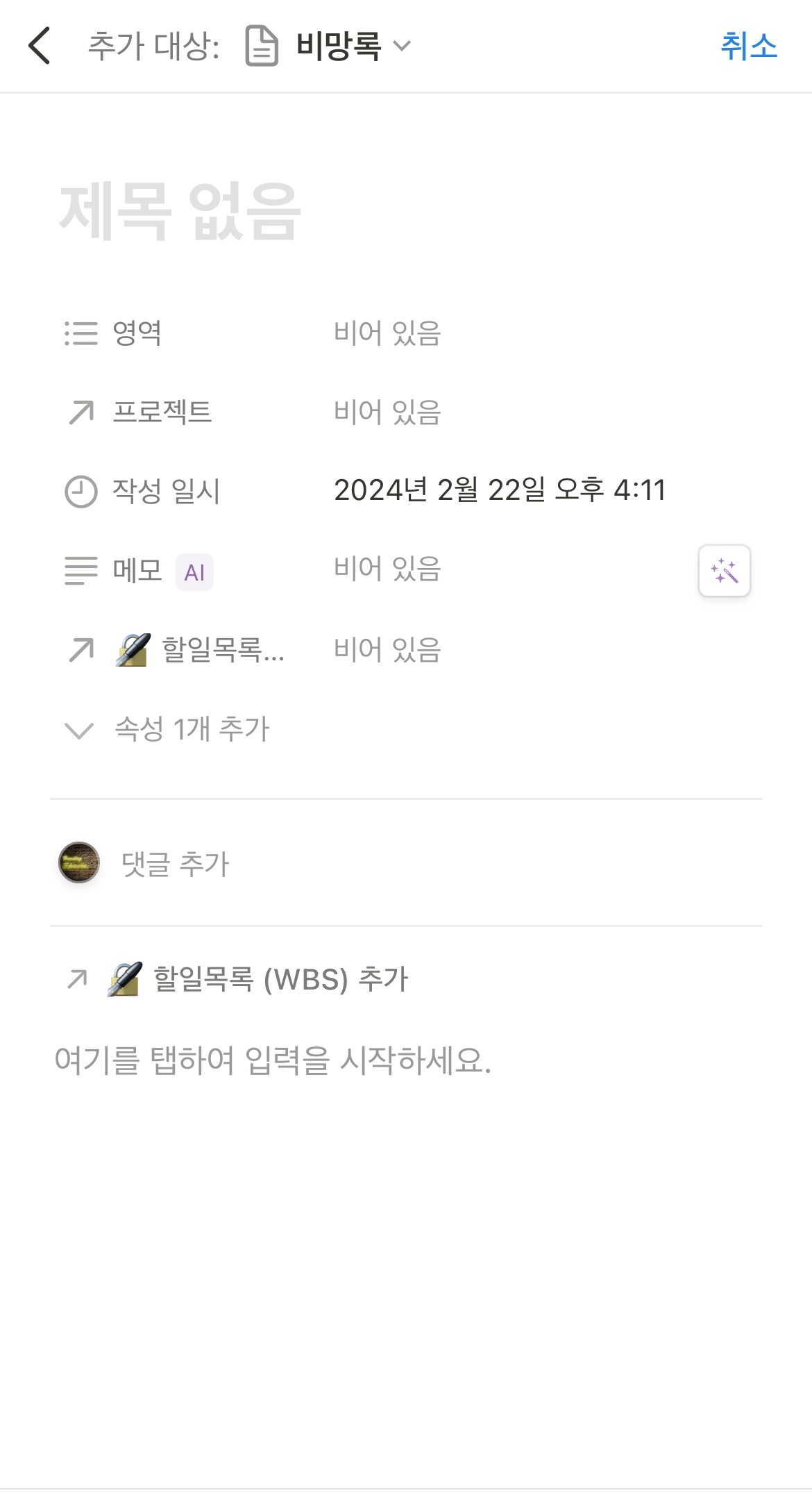
페이지 내용 위치에 복사 URL 임베드로 붙여넣기
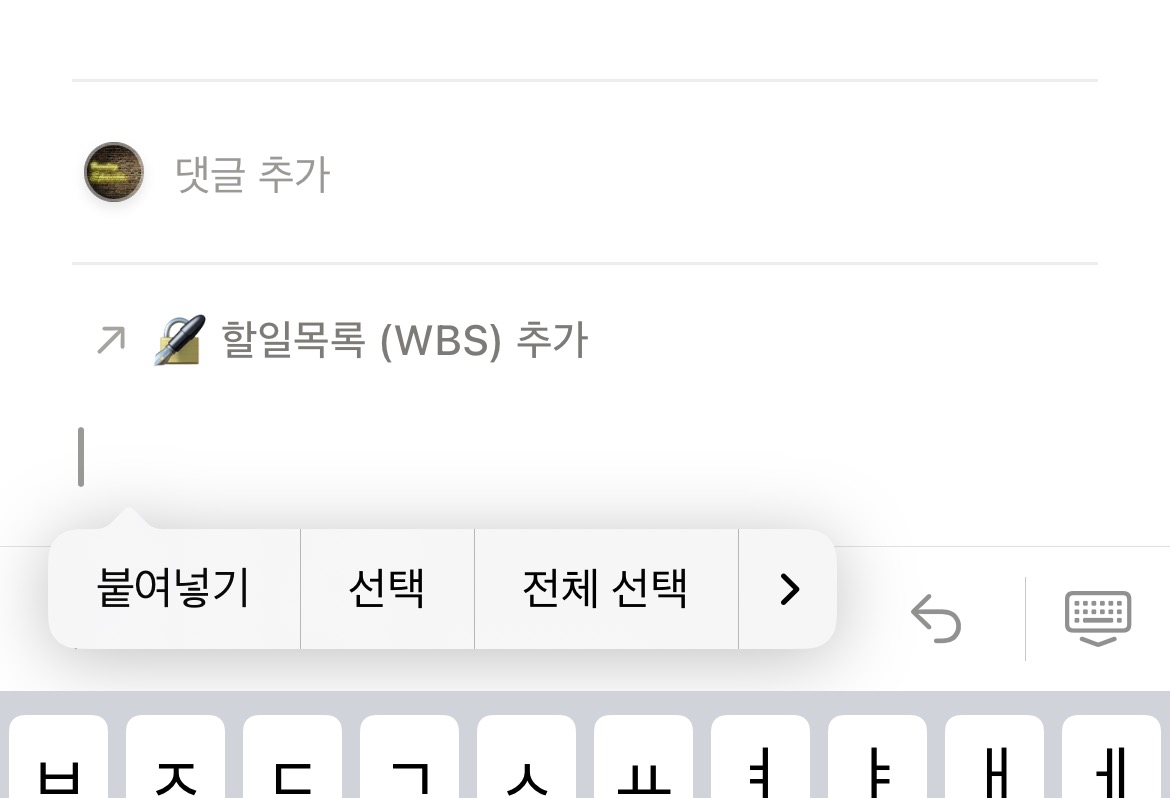

임베드 된 것 확인하고
제목 및 태그 등 속성 반영하고 나가기
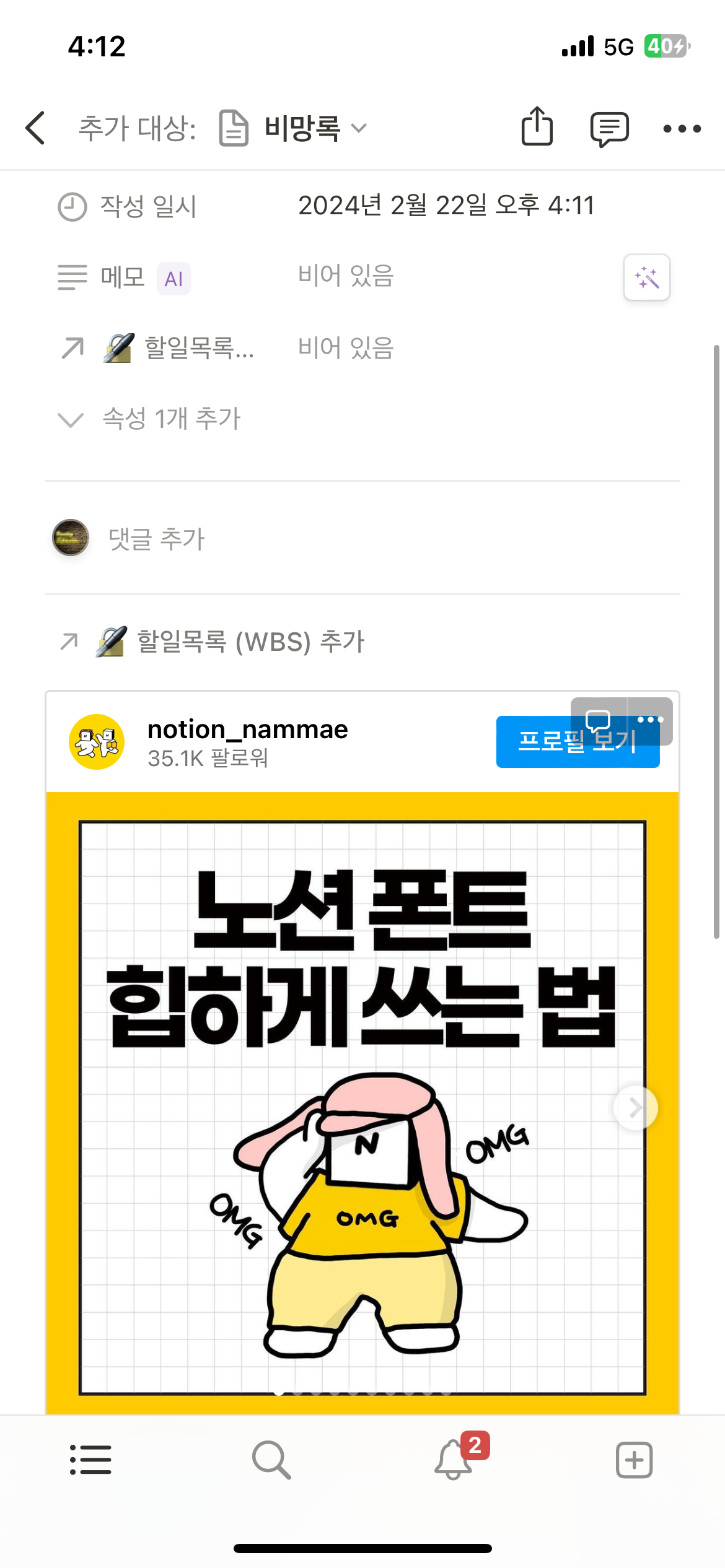
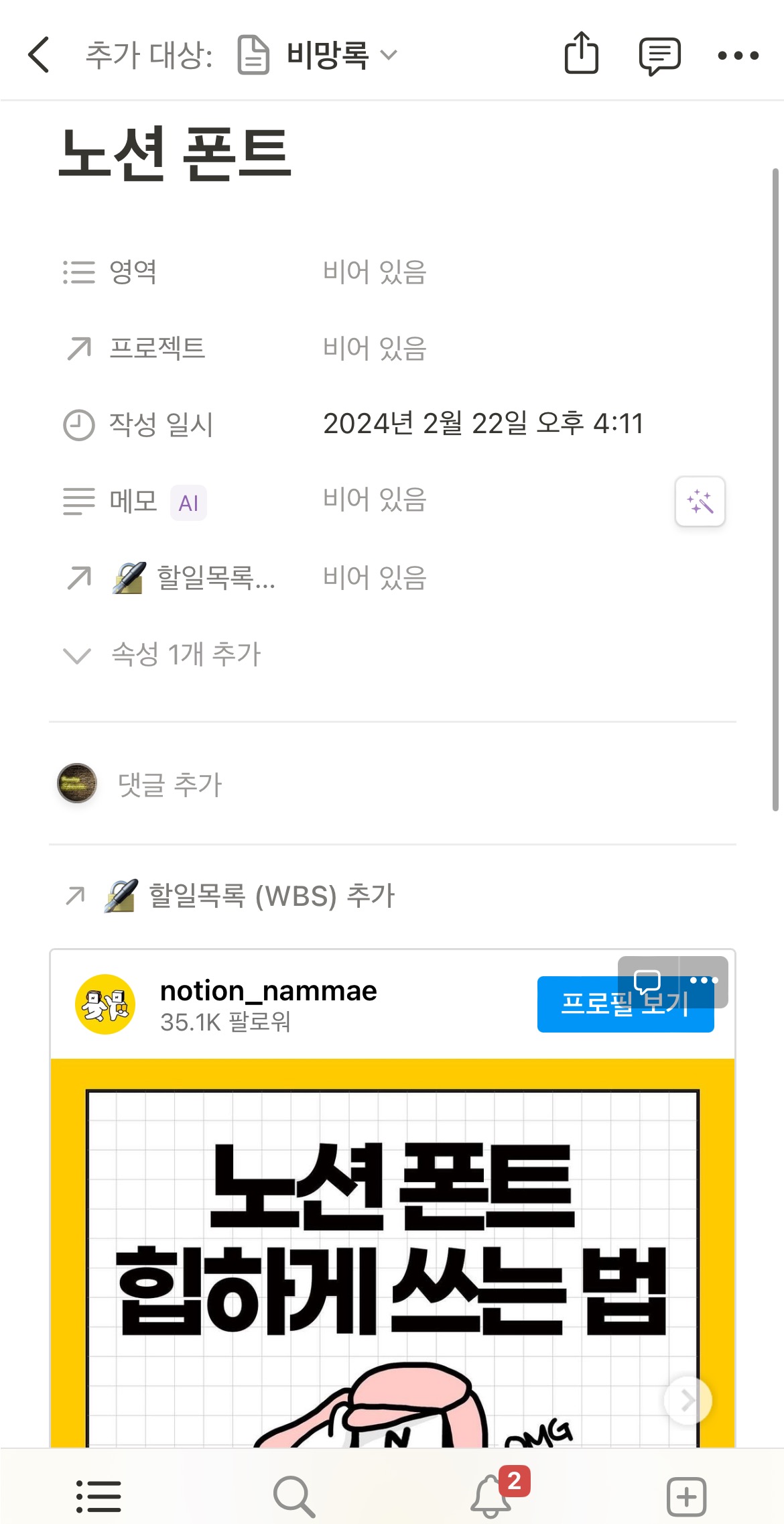
이렇게 하면 노션에다가 인스타그램 게시물 클립 저장하기 완료
노션 클립하는 법 모음
[노션 사용법] 노션 웹 클립하는 법 (PC 웹클리퍼 버전)
노션에는 웹 브라우저의 내용을 긁어와서 노션 데이터 베이스에 저장해주는 웹클리퍼 라는 기능이 있습니다. 이 노션 웹 클립은 데스크톱 PC에서도 가능하고 모바일 브라우저 나 모바일 앱에서
branding-space.tistory.com
[노션 사용법] 노션 웹 클립하는 법 (모바일 웹클립)
노션에는 웹 브라우저의 내용을 긁어와서 노션 데이터 베이스에 저장해주는 웹클리퍼 라는 기능이 있습니다. 이 노션 웹 클립은 데스크톱 Pc에서도 가능하고 모바일 브라우저 나 모바일 앱에서
branding-space.tistory.com
[노션 사용법] 노션 유튜브 영상 저장/클립하는 법
유튜브에서 업무, 덕질을 하다보면 등 영상 자료를 노션에 저장하고 싶은 경우가 있는데, 그럴 경우 유용한 노션 사용법을 공유합니다. 바로 임베드로 붙여넣기 인데, 이 방법을 쓰면 굳기 저장
branding-space.tistory.com